Ao criar projetos de vídeo, frequentemente surge a questão da organização adequada. Uma estrutura de pastasbem planejada é essencial para manter o controle sobre seus materiais, especialmente em projetosmaiores. Neste guia, vou te mostrar como obter o máximo de eficiência e clareza ao importar clipes no Adobe PremierePro CC.
Principais descobertas
- Uma estrutura de pastas clara e compreensível é fundamental para a edição eficiente de projetos de vídeo.
- O sistema de sobreposição na nomeação de pastas influencia a ordenação e localizabilidade dos arquivos.
- Mídias podem ser facilmente e rapidamente importadas e organizadas no Premiere Pro.
Guia passo a passo
1. Criar pasta de projeto
O primeiro passo é dar uma estrutura clara ao seu projeto. Crie uma pasta principal que contenha todos os materiais necessários. Nomeie essa pasta com a data e o conteúdo do projeto, por exemplo, "2019-10-31_NOME_DO_VÍDEO".
A utilização da data no formato "Ano-Mês-Dia" garante que seus arquivos sejam organizados cronologicamente. Isso é especialmente importante se você tiver vários projetos com conteúdos semelhantes, pois facilita a visualização.
2. Criar subpastas para diferentes tipos de material
Dentro da sua pasta principal, você pode criar outras subpastas para agrupar diferentes tipos de material. Por exemplo, crie pastas para "Broll", "Talking-Head", "Gravações de áudio" e "Material de imagem".
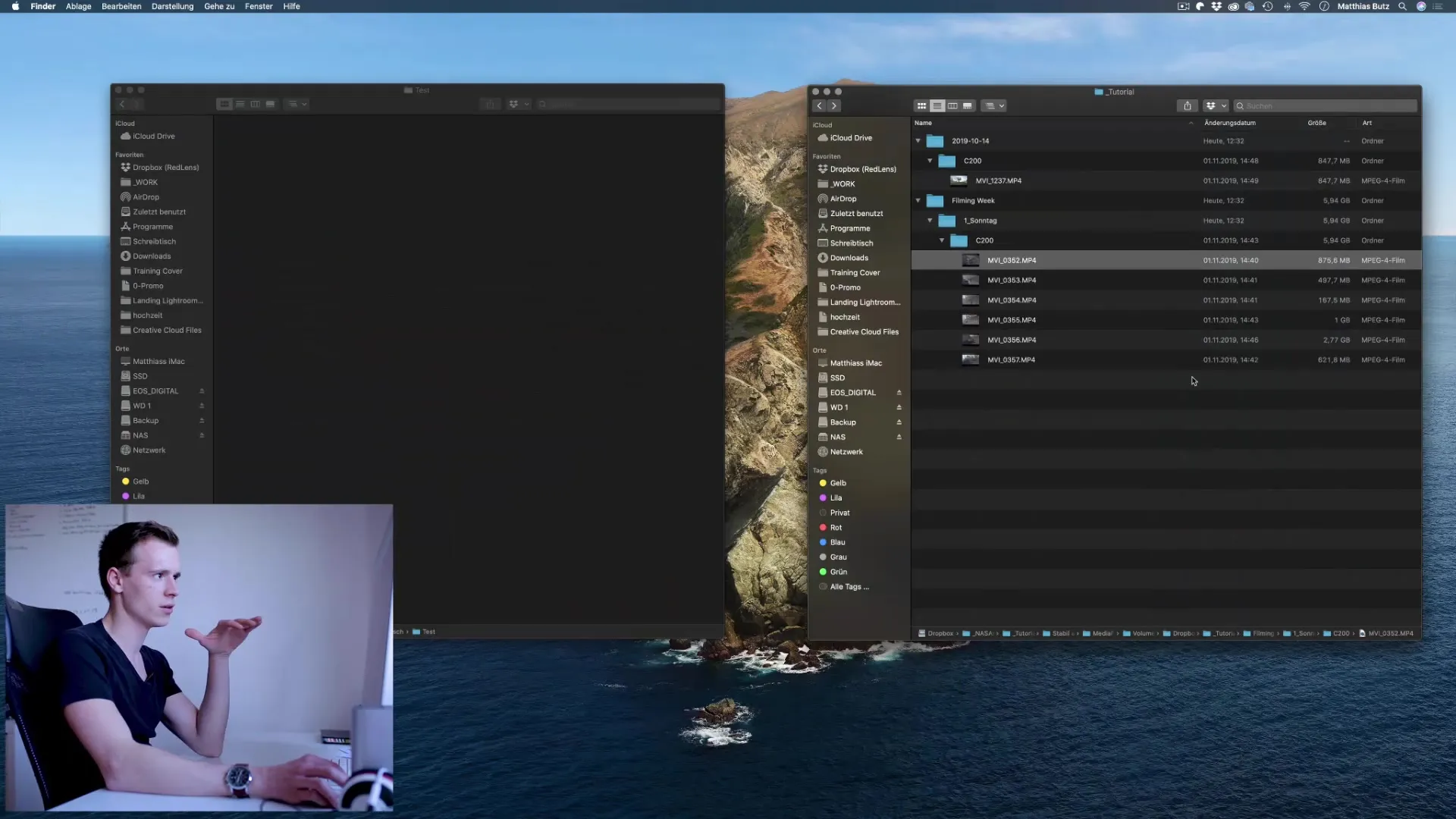
Um sistema eficaz é classificar os clipes conforme o tipo de gravação. Isso ajuda você a acessar mais rapidamente o material necessário durante a edição de vídeo.
3. Nomeação clara dos clipes
Certa-se de nomear os arquivos de forma significativa. Uma boa nomeação inclui a data e o conteúdo da gravação. Por exemplo, "2019-10-31_Broll_Clip1".
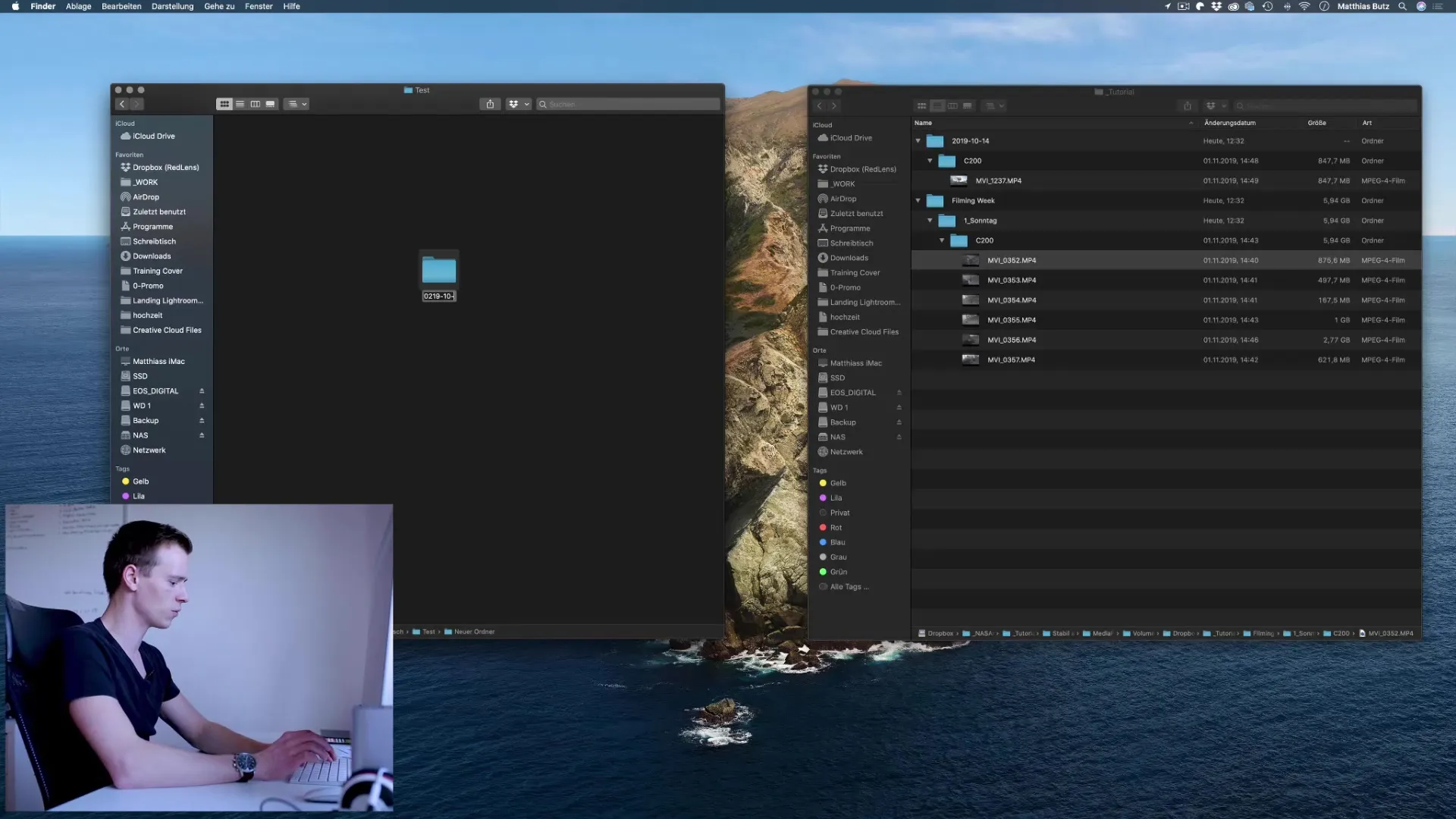
Essa prática facilita não apenas a localização, mas também ajuda você a recordar melhor o que gravou em cada dia.
4. Importar mídias
Assim que todas as suas mídias estiverem organizadas, volte ao Premiere Pro. Abra seu projeto e vá para a função de importação de mídias.
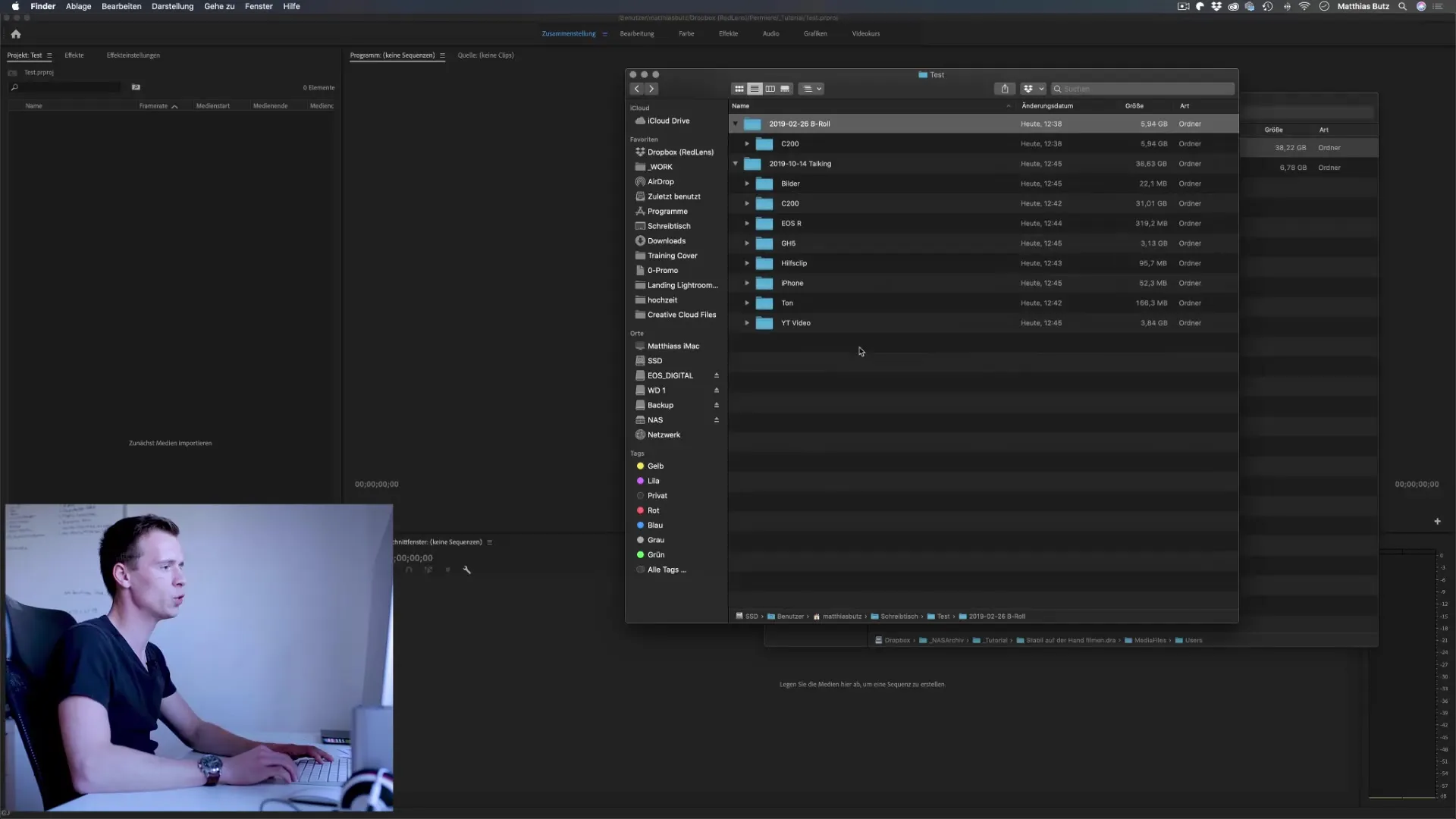
Aqui, toda a estrutura que você criou em seu sistema de arquivos pode ser facilmente adotada. Basta arrastar suas pastas para a área do Premiere Pro.
5. Criar sequência
Após a importação das mídias, crie uma nova sequência. Para isso, vá em "Arquivo" -> "Novo" -> "Sequência" e selecione a predefinição adequada com base no seu material.
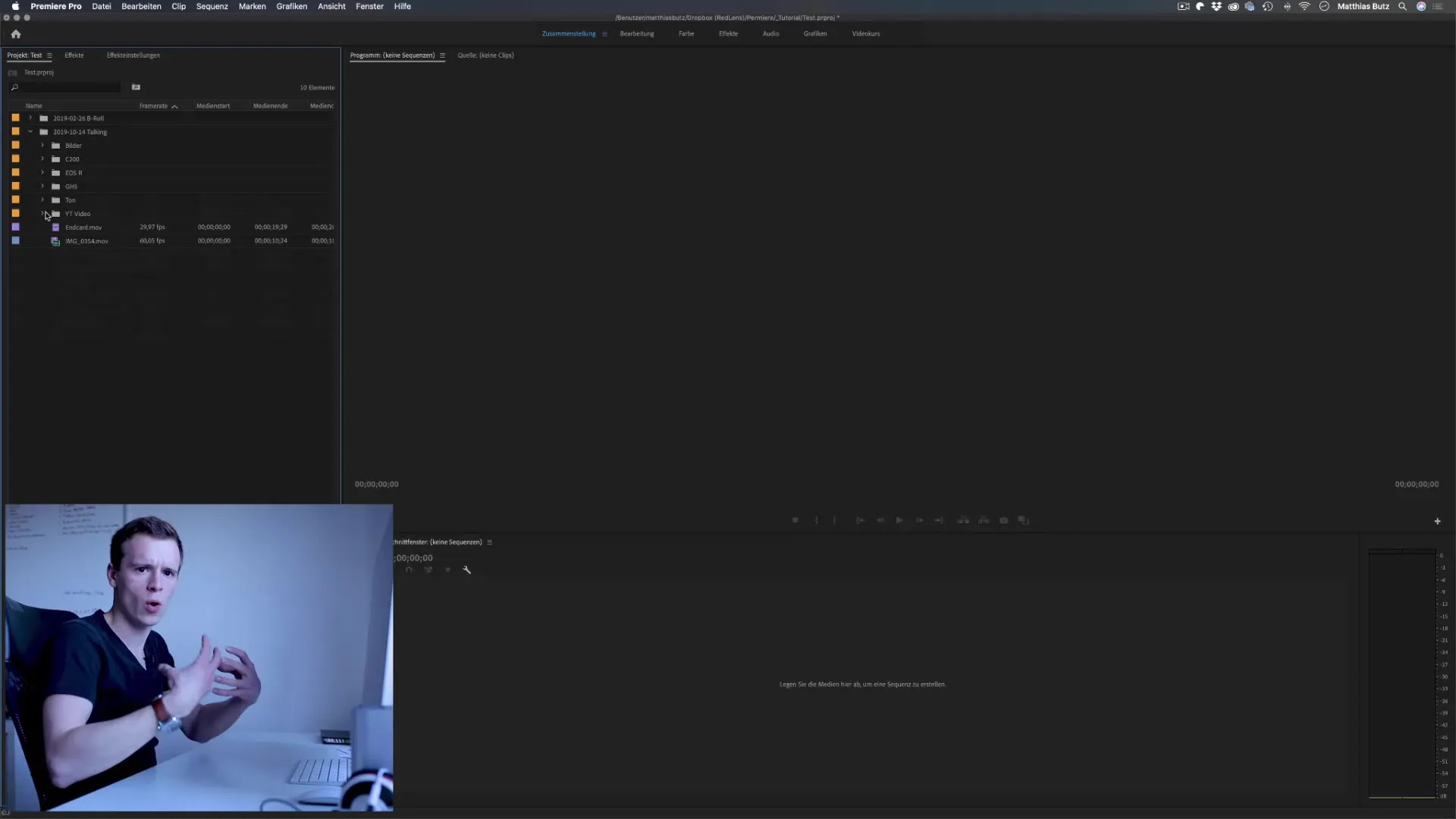
O processo de configuração da sequência correta é importante para garantir que todos os clipes sejam exibidos corretamente. Você deve ajustar a resolução e a taxa de quadros ao seu material de filmagem.
6. Definir predefinições personalizadas
Para personalizar ainda mais suas sequências, você pode criar uma predefinição própria que atenda às suas necessidades específicas. Vá para "Configurações da Sequência" e ajuste a taxa de quadros e a resolução.
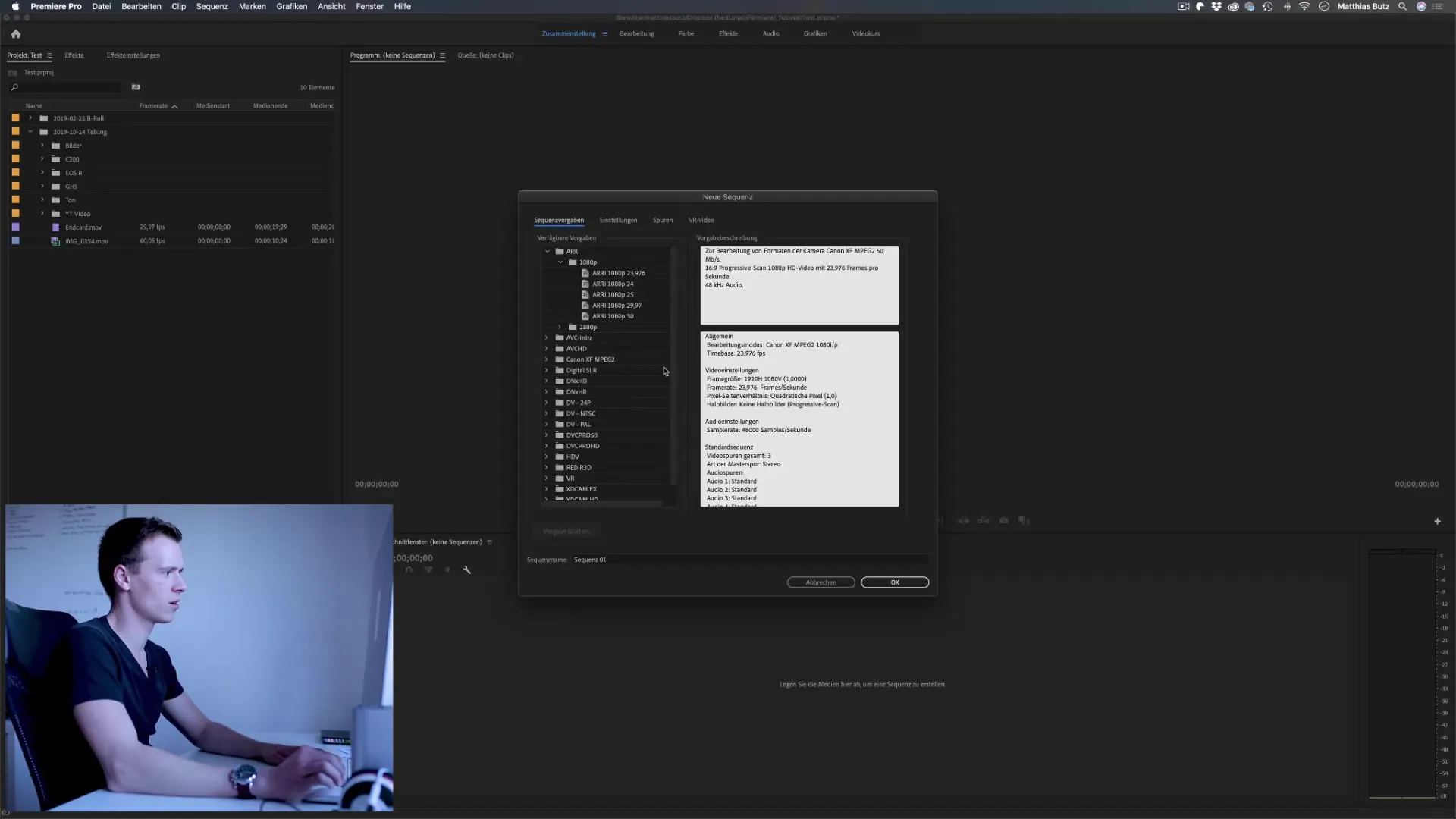
É aconselhável calibrar essas configurações cuidadosamente para evitar problemas posteriores com a qualidade da imagem ou a sincronização de áudio e vídeo.
7. Posicionar clipes
Agora você pode organizar os clipes importados na linha do tempo. Utilize a assistência visual do Premiere Pro para garantir que tudo esteja no lugar correto.
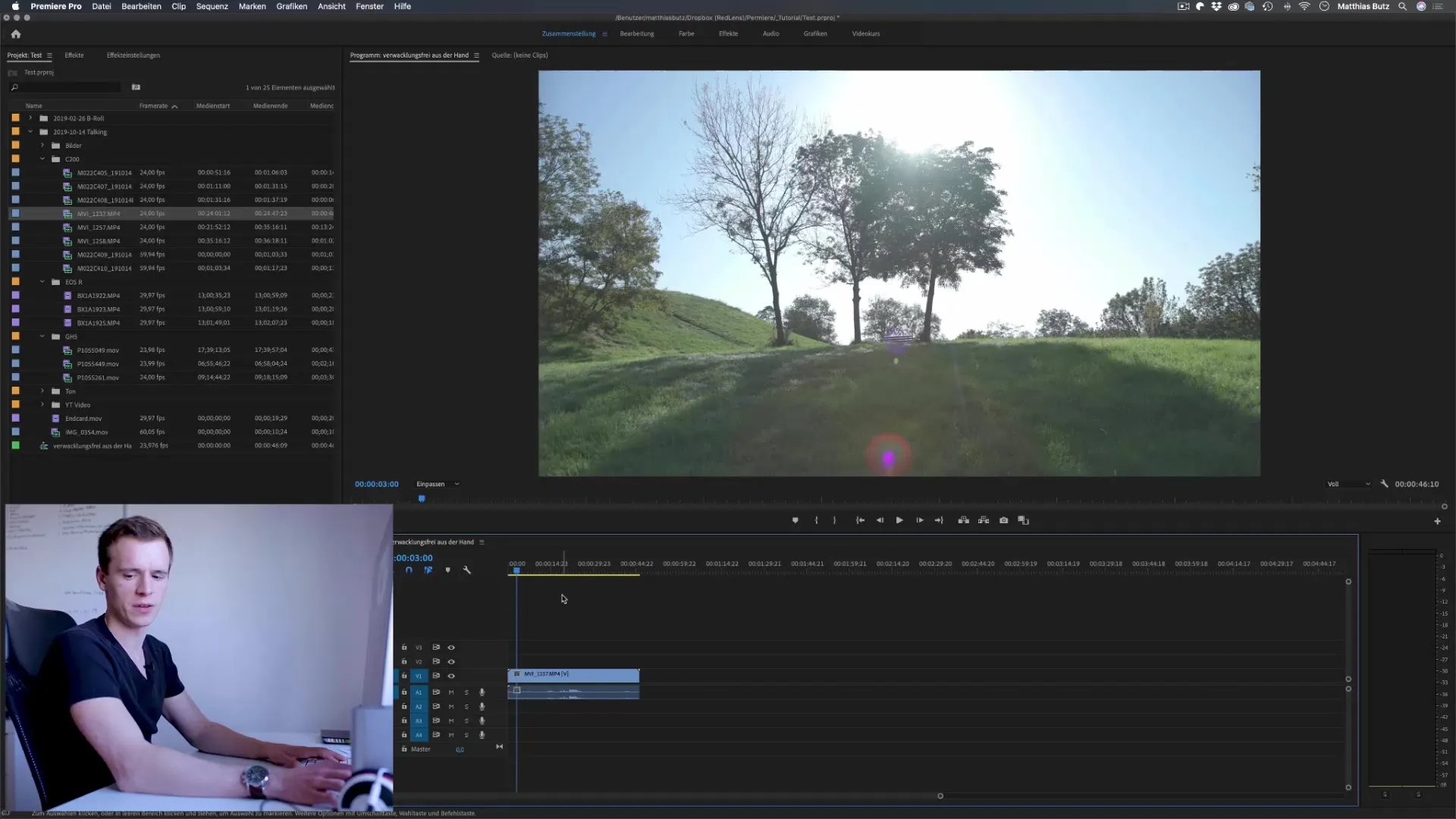
Quando você insere um clipe, o Premiere pergunta se deve manter ou ajustar as configurações da sequência. Escolha a opção que melhor se adapte ao seu projeto e suas necessidades.
8. Verificar configurações do projeto
Um ponto adicional importante é a verificação das configurações do projeto. Verifique se suas resoluções e taxas de quadros estão definidas corretamente e se as configurações de pré-visualização atendem às suas necessidades.
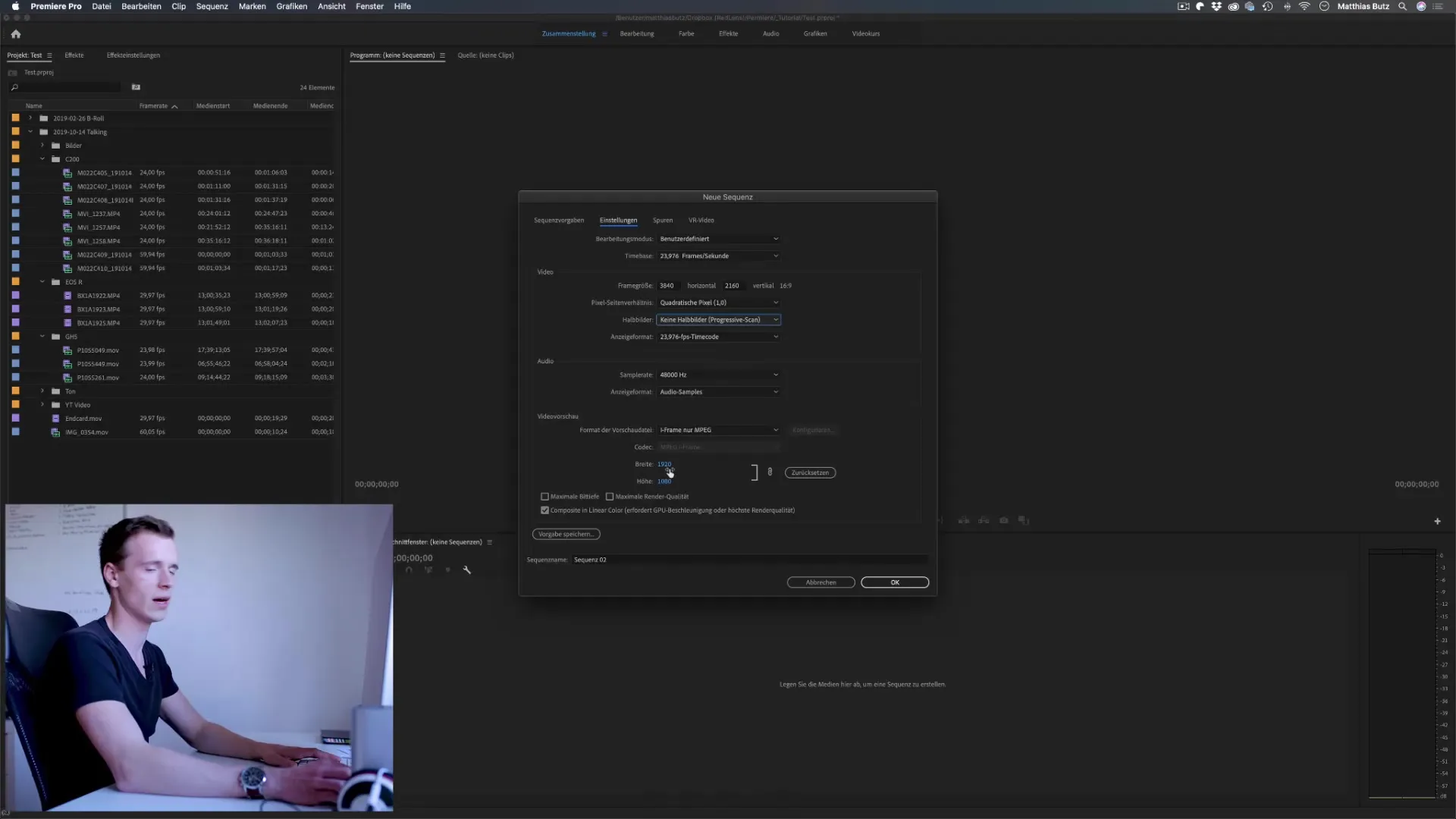
Uma verificação cuidadosa garante que suas exportações finais tenham a melhor qualidade possível.
Resumo – Premiere Pro CC: Estrutura de pastas ideal e importação
A estruturação e importação adequadas de suas mídias são cruciais para o sucesso do seu projeto de vídeo. Ao organizar seus clipes e projetos de forma clara desde o início, você minimiza possíveis problemas e pode trabalhar de maneira mais eficiente. Nas próximas lições, você aprenderá mais sobre as sutilezas da edição de vídeo e como otimizar ainda mais seus projetos.
Perguntas Frequentes
Como denominar meus clipes adequadamente?Nomeie-os com a data e o conteúdo, por exemplo, "2019-10-31_Broll_Clip1", para facilitar a localização.
Como criar uma nova sequência no Premiere Pro?Vá em "Arquivo" -> "Novo" -> "Sequência" e escolha a predefinição adequada.
Por que a estrutura de pastas é importante?Uma estrutura clara ajuda a manter o controle sobre suas mídias e economiza tempo na edição.
Como ajustar as configurações da sequência no Premiere?Vá em "Configurações da Sequência" e ajuste a taxa de quadros e a resolução conforme seu material.


